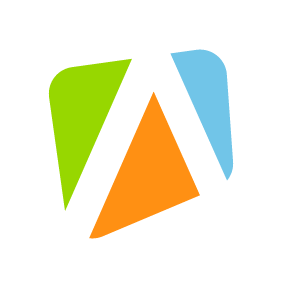Cline 浏览器-使用 MCP
概述
浏览器使用服务器
这是一个用于浏览器自动化的 Model Context Protocol 服务器,使用 Python 脚本实现。适用于与 Cline 配合使用。
功能
浏览器操作
screenshot: 捕获网页的截图(全页或视口)get_html: 获取网页的 HTML 内容execute_js: 在网页上执行 JavaScriptget_console_logs: 获取网页的控制台日志
所有操作都支持在页面加载后进行自定义交互步骤(例如点击元素、滚动)。
先决条件
- (可选但推荐)安装 Xvfb 以进行无头浏览器自动化:
bash
# Ubuntu/Debian
sudo apt-get install xvfb
# CentOS/RHEL
sudo yum install xorg-x11-server-Xvfb
# Arch Linux
sudo pacman -S xorg-server-xvfbXvfb(X Virtual Frame Buffer)创建一个虚拟显示,允许浏览器自动化而不会被检测为机器人。了解更多关于 Xvfb 的信息 这里。
- 安装 Miniconda 或 Anaconda
- 创建 Conda 环境:
bash
conda create -n browser-use python=3.11
conda activate browser-use
pip install browser-use- 设置 LLM 配置:
服务器支持多个 LLM 提供商。你可以使用以下任意 API 密钥:
bash
# 必须:设置至少一个 API 密钥
export GLHF_API_KEY=your_api_key
export GROQ_API_KEY=your_api_key
export OPENAI_API_KEY=your_api_key
export OPENROUTER_API_KEY=your_api_key
export GITHUB_API_KEY=your_api_key
export DEEPSEEK_API_KEY=your_api_key
export GEMINI_API_KEY=your_api_key
export OLLAMA_API_KEY=your_api_key
# 可选:覆盖默认配置
export MODEL=your_preferred_model # 覆盖默认模型
export BASE_URL=your_custom_url # 覆盖默认 API 端点
export USE_VISION=false # 启用/禁用视觉功能(默认:false)服务器会自动使用它找到的第一个可用 API 密钥。你还可以通过环境变量自定义任何提供商的模型和基础 URL。
安装
使用 Smithery 安装
要通过 Smithery 自动安装 Browser Use Server for Claude Desktop:
bash
npx -y @smithery/cli install @ztobs/cline-browser-use-mcp --client claude- 克隆此存储库
- 安装依赖项:
bash
npm install- 构建服务器:
bash
npm run buildMCP 配置
将以下配置添加到你的 Cline MCP 设置中:
json
"browser-use": {
"command": "node",
"args": [
"/home/YOUR_HOME/Documents/Cline/MCP/browser-use-server/build/index.js"
],
"env": {
// 必须:设置至少一个 API 密钥
"GLHF_API_KEY": "your_api_key",
"GROQ_API_KEY": "your_api_key",
"OPENAI_API_KEY": "your_api_key",
"OPENROUTER_API_KEY": "your_api_key",
"GITHUB_API_KEY": "your_api_key",
"DEEPSEEK_API_KEY": "your_api_key",
"GEMINI_API_KEY": "your_api_key",
"OLLAMA_API_KEY": "your_api_key",
// 可选:配置覆盖
"MODEL": "your_preferred_model",
"BASE_URL": "your_custom_url",
"USE_VISION": "false"
},
"disabled": false,
"autoApprove": []
}替换:
YOUR_HOME为你的实际主目录名称your_api_key为你的实际 API 密钥
使用方法
运行服务器:
bash
node build/index.js服务器将在 stdio 上可用,并支持以下操作:
截图
参数:
- url: 网页 URL(必需)
- full_page: 是否捕获全页或仅视口(可选,默认:false)
- steps: 逗号分隔的操作或句子,描述页面加载后要采取的步骤(可选)
获取 HTML
参数:
- url: 网页 URL(必需)
- steps: 逗号分隔的操作或句子,描述页面加载后要采取的步骤(可选)
执行 JavaScript
参数:
- url: 网页 URL(必需)
- script: 要执行的 JavaScript 代码(必需)
- steps: 逗号分隔的操作或句子,描述页面加载后要采取的步骤(可选)
获取控制台日志
参数:
- url: 网页 URL(必需)
- steps: 逗号分隔的操作或句子,描述页面加载后要采取的步骤(可选)
示例 Cline 使用
以下是使用 browser-use 服务器与 Cline 可以完成的一些示例任务:
开发期间修改网页元素
要在需要身份验证的页面上更改标题的颜色:
将文本为 "Alle Foren im Überblick." 的标题颜色更改为深蓝色,网址为 https://localhost:3000/foren/ 页面
要查看/检查页面,请使用 browser-use MCP 服务器来执行以下操作:
打开 https://localhost:3000/auth,
使用 ztobs:Password123 登录,
导航到 https://localhost:3000/foren/,
如果需要接受 Cookie
提示:在一条命令中使用多个逗号分隔的步骤执行所有浏览器操作此任务演示了:
- 使用逗号分隔的步骤进行多步浏览器自动化
- 处理身份验证
- 接受 Cookie
- DOM 操作
- CSS 样式更改
服务器将依次执行这些步骤,处理任何所需的交互。
配置
LLM 配置
服务器支持多个 LLM 提供商及其默认配置:
- GLHF: 使用 deepseek-ai/DeepSeek-V3 模型
- Ollama: 使用 qwen2.5:32b-instruct-q4_K_M 模型,上下文窗口为 32k
- Groq: 使用 deepseek-r1-distill-llama-70b 模型
- OpenAI: 使用 gpt-4o-mini 模型
- Openrouter: 使用 deepseek/deepseek-chat 模型
- Github: 使用 gpt-4o-mini 模型
- DeepSeek: 使用 deepseek-chat 模型
- Gemini: 使用 gemini-2.0-flash-exp 模型
你可以使用环境变量覆盖这些默认值:
MODEL: 为任何提供商设置自定义模型名称BASE_URL: 设置自定义 API 端点 URL(如果提供商支持)
视觉支持
服务器通过 USE_VISION 环境变量支持视觉功能:
- 设置 USE_VISION=true 以启用浏览器操作的视觉功能
- 默认值为 false,以在不需要视觉功能时优化性能
- 对于需要理解网页内容的任务非常有用
Xvfb 支持
服务器会自动检测是否安装了 Xvfb 并:
- 如果可用,则使用 xvfb-run,从而更好地进行浏览器自动化而不被检测为机器人
- 如果未安装 Xvfb,则回退到直接执行
- 相应地设置 RUNNING_UNDER_XVFB 环境变量
超时
默认超时时间为 5 分钟(300000 毫秒)。可以通过修改 build/index.js 中的 TIMEOUT 常量来更改此值。
错误处理
服务器提供详细的错误消息,包括:
- Python 脚本执行失败
- 浏览器操作超时
- 参数无效
调试
使用 MCP Inspector 进行调试:
bash
npm run inspector引用
@software{browser_use2024,
author = {Müller, Magnus and Žunič, Gregor},
title = {Browser Use: Enable AI to control your browser},
year = {2024},
publisher = {GitHub},
url = {https://github.com/browser-use/browser-use}
}许可证
MIT
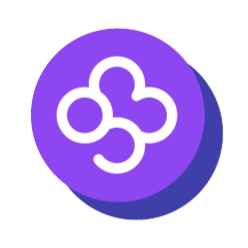
302 file parser mcp
302 文件解析器 Mcp
Abap Adt
一个服务器,它将模型上下文协议(MCP)与SAP ABAP系统连接起来,使像Cline这样的工具能够检索ABAP源代码、表结构和其他开发工件。
Ableton Mcp
通过支持双向通信系统来控制Ableton Live音乐制作软件,该系统支持音轨创建、MIDI编辑、播放控制、乐器加载和库浏览,适用于音乐创作和声音设计工作流程。
Accessibility Scanner
将Axe Core与Playwright集成,以执行自动化的Web可访问性测试,实现持续集成、合规性审核以及识别可访问性障碍。